Bài viết sẽ hướng dẫn chi tiết top 3+ cách tích hợp các dịch vụ trong hệ sinh thái Microsoft vào trình duyệt web của bạn.
Bạn đang đọc: Top 3+ cách tích hợp hệ sinh thái Microsoft 365 vào trình duyệt web của bạn
Contents
1. Hệ sinh thái Microsoft gồm những gì?
Không chỉ nổi tiếng với hệ điều hành Windows, Microsoft đang đẩy mạnh mảng dịch vụ của hãng như Office (nay là gói Microsoft 365 tất cả trong một), trình duyệt Edge, dịch vụ lưu trữ Onedrive, dịch vụ chơi game Xbox Cloud…
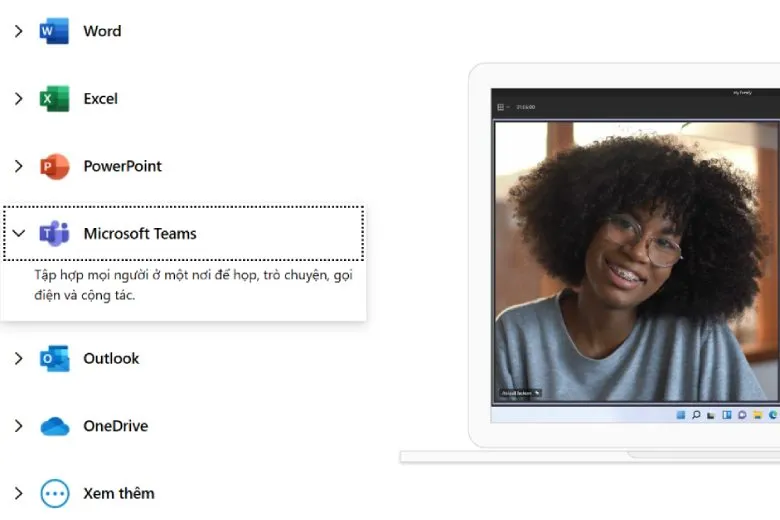
Các dịch vụ của Microsoft không hề xa lạ với người dùng máy tính lẫn smartphone tại Việt Nam, bài viết sẽ hướng dẫn các bạn top 3+ cách tích hợp các dịch vụ của “Gã khổng lồ phần mềm” vào ứng dụng duyệt web một cách nhanh chóng.
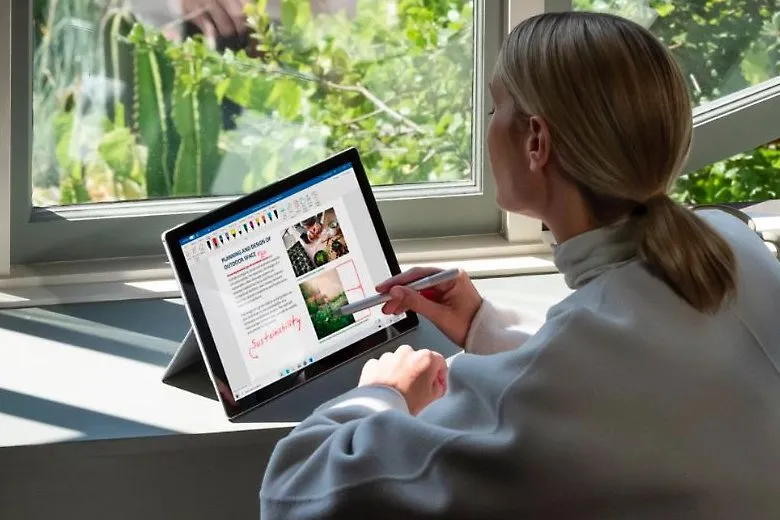
2. Cài đặt Microsoft 365 lên máy tính
Microsoft 365 (trước đây là Office 365) là gói dịch vụ văn phòng lẫn các dịch vụ đám mây của Microsoft như Calendar, Outlook, bộ ứng dụng văn phòng trực tuyến (có thể cài đặt ngoại tuyến). Với giá gói cước chỉ 130.000 vnđ/tháng đối với gói người dùng cá nhân kèm theo 1000GB lưu trữ, Microsoft 365 đang được rất nhiều người dùng yêu thích.
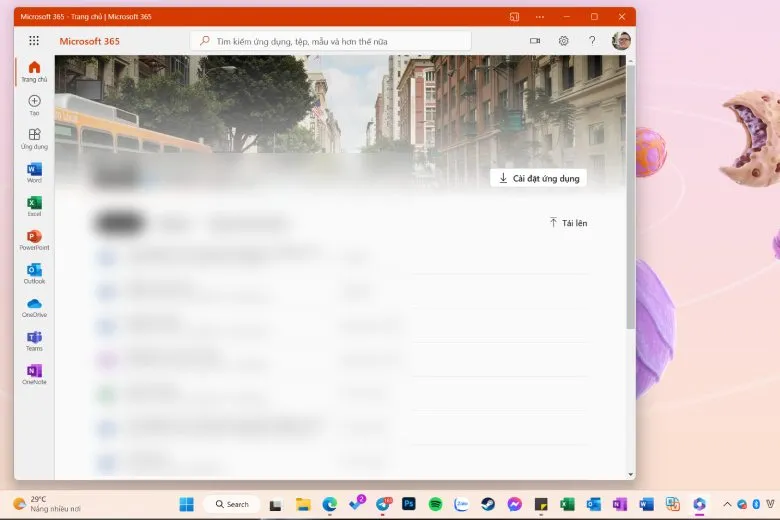
Hoà nhập với xu hướng web app, Microsoft 365 cũng chạy dưới dạng ứng dụng web, để cài đặt ứng dụng này, người dùng cần truy cập vào office.com, trên trình duyệt Chrome hoặc Edge (chạy nhân Chromium), bạn cần bấm vào biểu tượng cài đặt ứng dụng để cài đặt Microsoft 365 vào máy theo hướng dẫn.
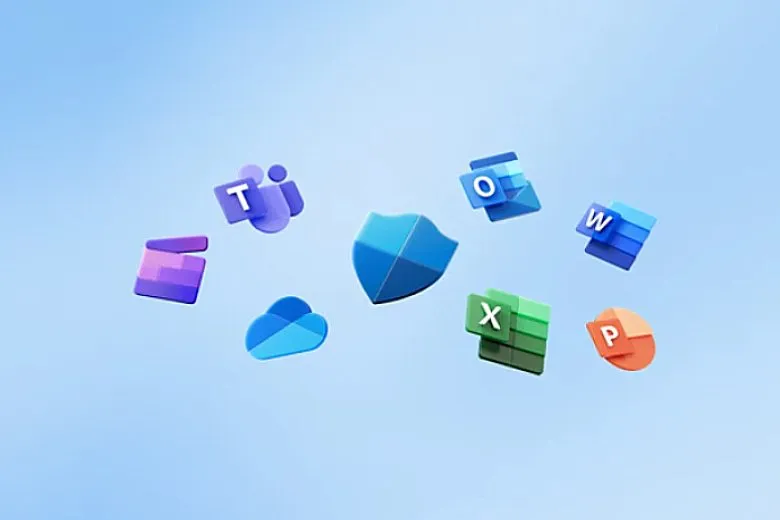
Lưu ý: Microsoft 365 giống với Google Drive và bộ Google Workspace, sẽ cần có mạng Internet để các ứng dụng này hoạt động chính xác.
3. Cài đặt Microsoft 365 vào trình duyệt
Bên cạnh ứng dụng web trên máy tính thì người dùng còn có thể truy cập Microsoft 365 dưới dạng tiện ích trên trình duyệt, tiện ích này sẽ hỗ trợ các trình duyệt dựa trên nhân Chromium như Google Chrome, Brave, Edge (Chromium),…
Tìm hiểu thêm: Các bước xoá lịch sử tìm kiếm Zalo trên điện thoại và máy tính
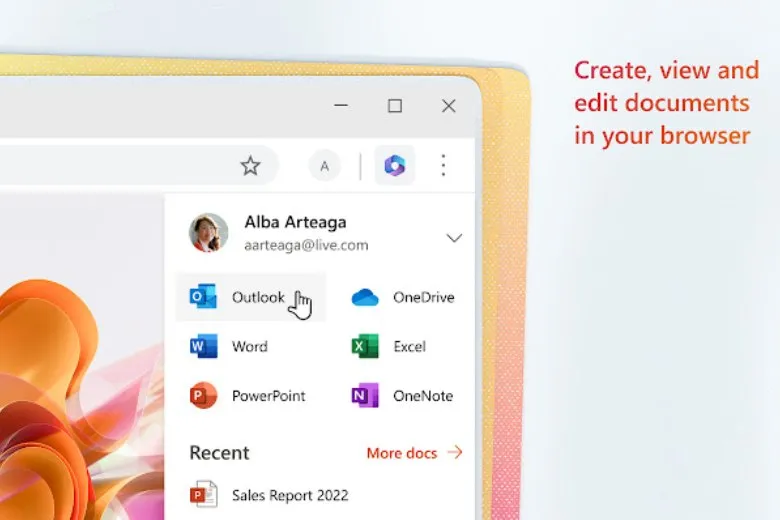
Trước tiên bạn cần truy cập cửa hàng tiện ích trên trình duyệt tương thích qua đường link sau: https://chrome.google.com/webstore/, tìm tiện ích mang tên Microsoft 365, cài đặt ứng dụng.
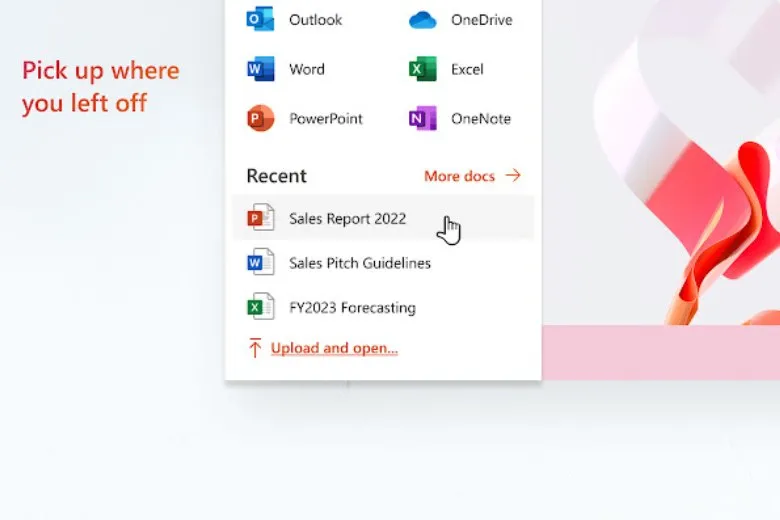
Tiện ích Microsoft 365 sẽ nằm trên thanh địa chỉ của trình duyệt, với tiện ích này, người dùng có thể truy cập nhanh bất kỳ dịch vụ nào của Microsoft như Word, Excel, Outlook, Lịch, thậm chí người dùng có thể truy cập nhanh các tài liệu đã lưu gần đây cực kỳ tiện lợi, cá nhân người viết cảm thấy tiện ích này còn tiện lợi hơn cả cách Google đang làm với Google Drive trên chính trình duyệt của hãng, một điểm cộng cho Microsoft vì những cải tiến dịch vụ của hãng.
4. Truy cập trực tiếp Office.com
Cách đơn giản nhất chính là truy cập trang chủ Office.com của dịch vụ Microsoft 365, Microsoft đã cải tiến rất nhiều để dịch vụ của hãng hoạt động hiệu quả trên trình duyệt web như các phần mềm offline (native).
5. Dùng trình duyệt Microsoft Edge
Đây là giải pháp đơn giản nhất, nhanh nhất nếu bạn không còn mặn mà với trình duyệt Google Chrome hoặc các trình duyệt nhân Chromium khác. Với ưu thế “cây nhà lá vườn”, Edge đang là trình duyệt được ưa chuộng bởi ít hao tốn RAM hơn đối thủ Google, lại tối ưu pin cho laptop chạy Windows hơn.
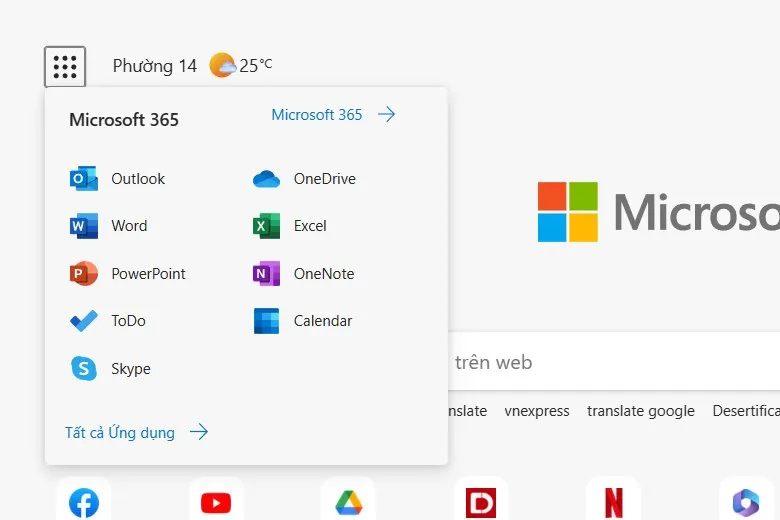
Đã từ rất lâu người dùng Windows đã phải “ghen tỵ” với người dùng MacOS khi trình duyệt Safari tốt bấy nhiêu thì trình duyệt mặc định của Microsoft càng tệ hại bấy nhiêu, tuy nhiên điều đó đã là dĩ vãng, kể từ khi nâng cấp phiên bản chạy nhân Chromium với trải qua hơn 2 năm cải tiến liên tục, Edge giờ đây đã là trình duyệt được giới chuyên môn ưa chuộng và đang nắm giữ hơn 5% thị phần.
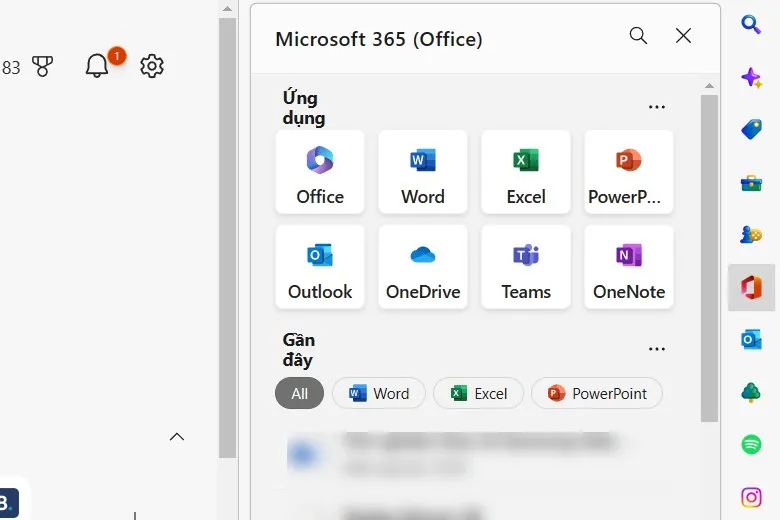
Với dịch vụ Microsoft 365, dường như Microsoft rất nhiệt tình với việc tích hợp dịch vụ này vào trình duyệt “con cưng” của hãng khi người dùng vừa có thể truy cập MS 365 từ trang new Tab, vừa có thể truy cập nhanh từ thanh sidebar mới trên Edge 107, vừa có thể truy cập từ Office Bar và cả tiện ích mở rộng Microsoft 365 trên thanh địa chỉ nữa.
6. Bạn có thể sử dụng Microsoft 365 miễn phí!
Đúng vậy, người dùng hoàn toàn có thể sử dụng Microsoft 365 một cách miễn phí mà không cần phải trả bất kỳ chi phí nào hay thậm chí là rất ít quảng cáo xuất hiện trong trình duyệt của bạn. Tất nhiên người dùng sử dụng dịch vụ Microsoft 365 chỉ có thể sử dụng dịch vụ này miễn phí online tại địa chỉ Office.com thay vì sử dụng offline với ứng dụng cài đặt nhiều tính năng hơn.
Tuy nhiên nếu bạn chỉ có nhu cầu soạn thảo cơ bản và cần chia sẻ với đồng nghiệp thì MS 365 là dịch vụ miễn phí đáng cân nhắc khi vừa hỗ trợ cộng tác nhiều người, vừa miễn phí đến 5GB dung lượng lưu trữ, dữ liệu liên tục được sao lưu trong quá trình làm việc với cửa sổ soạn thảo, bảng tính,…

>>>>>Xem thêm: Hướng dẫn cách xem lại livestream trên TikTok dễ dàng và nhanh nhất
Người dùng mua bản quyền gói cước Microsoft 365 sẽ có nhiều ưu đãi hơn như dung lượng lưu trữ 1TB (1000GB) trực tuyến, ứng dụng Microsoft Office cài đặt hoàn chỉnh đầy đủ tính năng, Microsoft Editor nâng cao (một phần mềm sửa lỗi chính tả cao cấp của Microsoft), hay thậm chí là khả năng chỉnh sửa – xuất video Full HD trên phần mềm Clipchamp nữa.
Hiện tại Suachuadienthoai.edu.vn đang có bán gói dịch vụ Microsoft 365 (MS 365, Office 365) trọn gói 1 năm với giá rẻ hơn rất nhiều so với gói mua theo tháng. Chỉ từ 990.000 vnđ là bạn đã sở hữu một năm truy cập Office 365, Microsoft 365 và được cập nhật giao diện mới hàng năm thay vì cố định một giao diện như gói Microsoft Office trọn đời trước đây.
Chia cho 12 tháng sử dụng, người dùng chỉ phải bỏ ra hơn 80.000vnđ/tháng cho gói lưu trữ 1000GB, phần mềm Microsoft Office bản quyền cùng nhiều dịch vụ đặc quyền khác của Microsoft.
Suachuadienthoai.edu.vn
